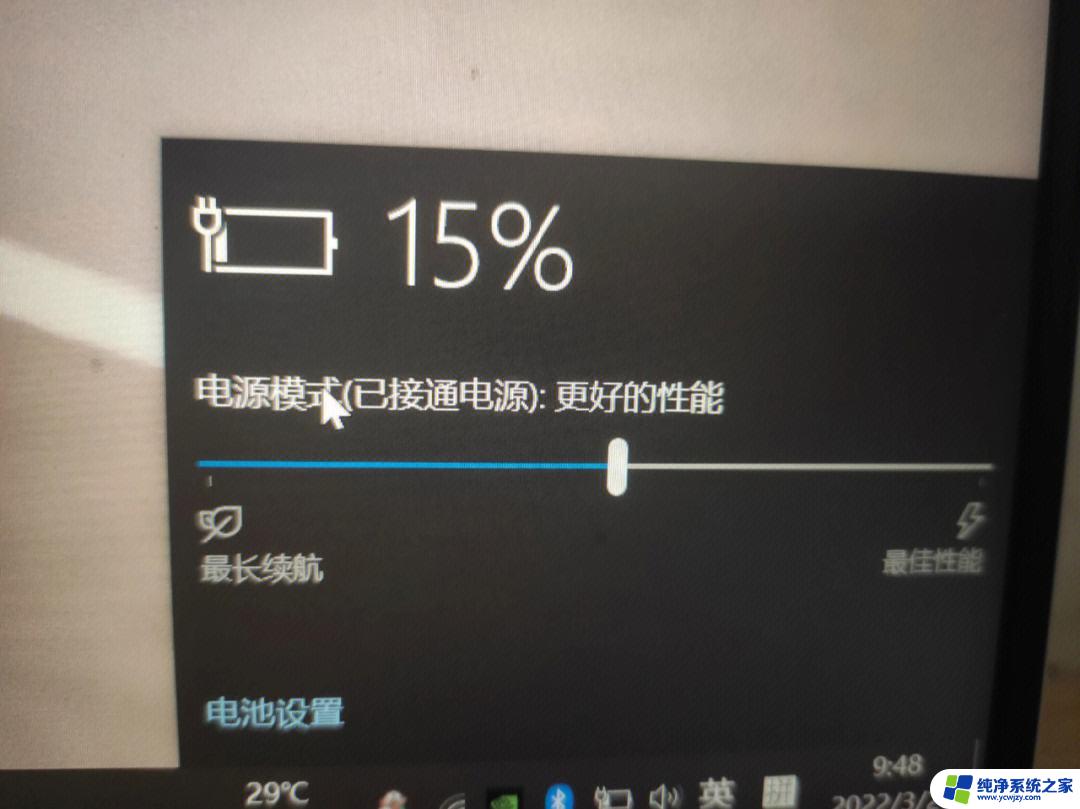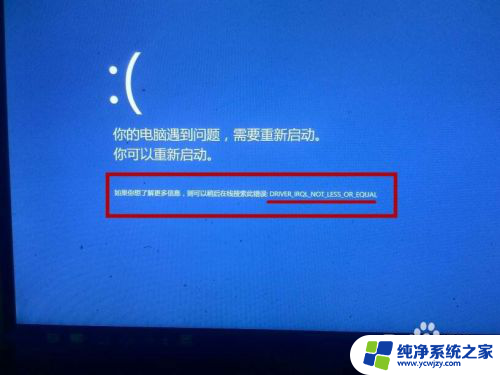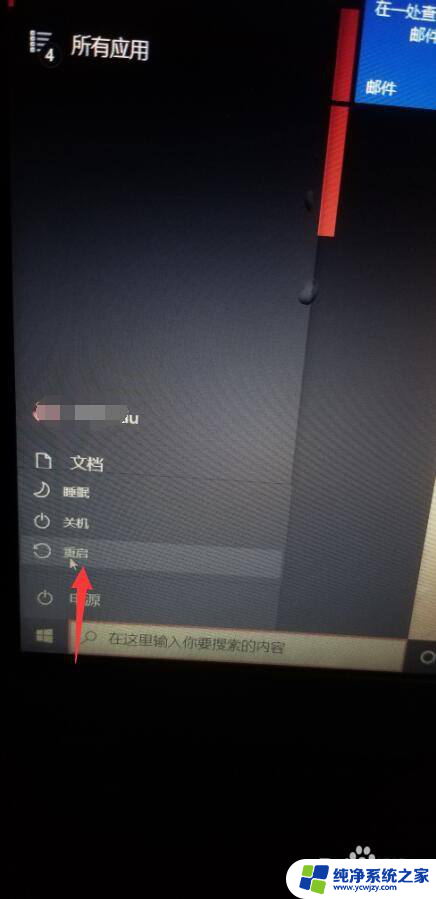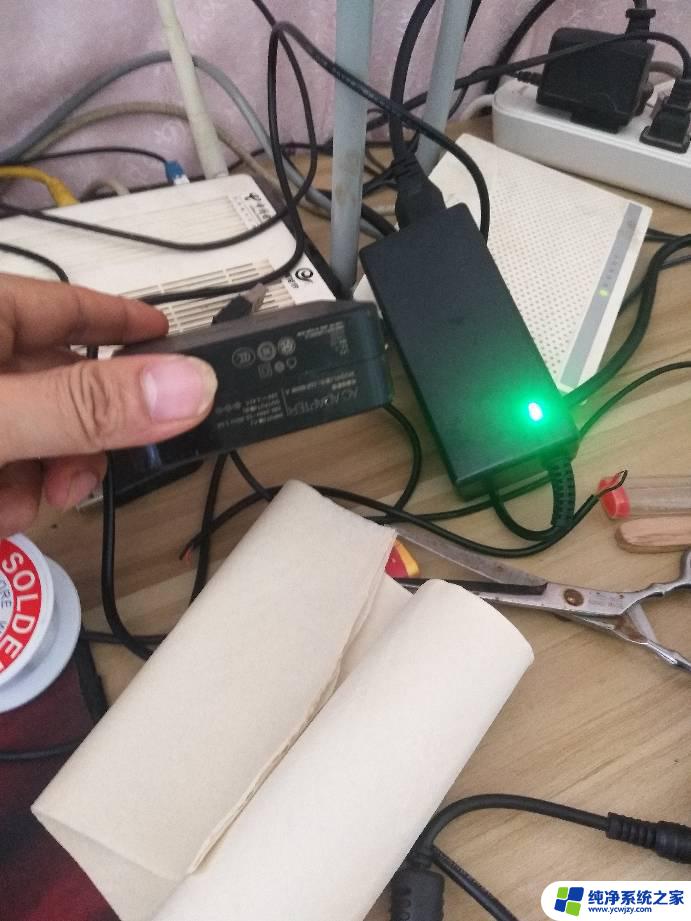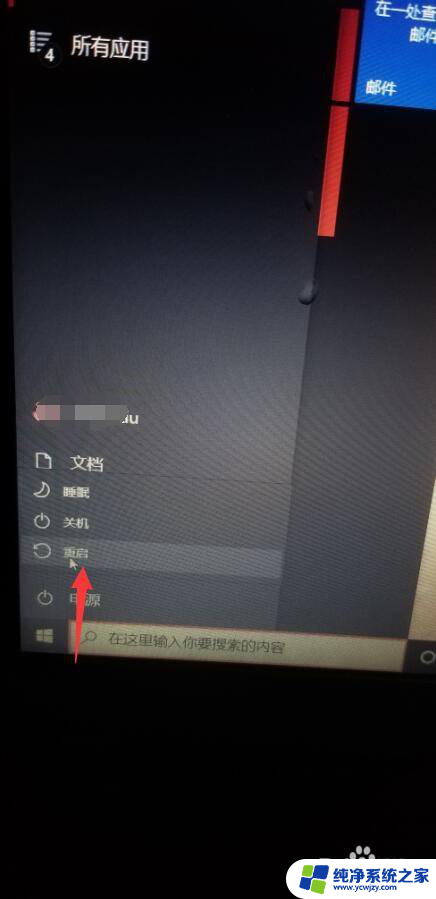华硕笔记本动不动就蓝屏怎么回事 华硕笔记本频繁蓝屏怎么办
华硕笔记本动不动就蓝屏怎么回事,华硕笔记本频繁蓝屏是许多用户常遇到的问题,它不仅影响了使用体验,还可能导致数据丢失和系统崩溃,蓝屏错误通常是由硬件或软件故障引起的,例如驱动问题、内存故障或病毒感染等。为了解决这个问题,我们需要进行一系列的排查和修复工作。本文将探讨华硕笔记本频繁蓝屏的原因,并提供一些解决方法,帮助用户解决这一困扰。无论您是初学者还是经验丰富的用户,都可以从本文中找到有用的建议来应对这一问题。让我们一起来了解华硕笔记本频繁蓝屏的原因以及如何解决吧。
步骤如下:
1.首先我们要搞清楚,笔记本电脑蓝屏产生的原因,大致分为以下几种:1、软件与系统产生冲突。2、驱动安装不当,导致与硬件发生冲突。3、虚拟内存设置过小导致系统系统运行错误。4、遭遇木马病毒攻击。5内存条损坏或接触不当。
2.对于前4种,我们可以归咎于软件层面,解决办法几乎一样。首先“治病”得找“病因”吧,我们可以在蓝屏界面,看到错误代码,然后在网上搜索此代码,即可知道是前面的哪一种原因导致的。
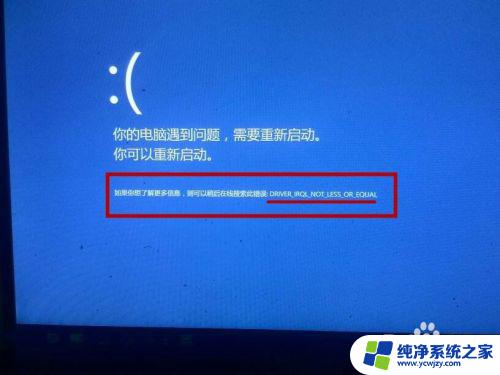
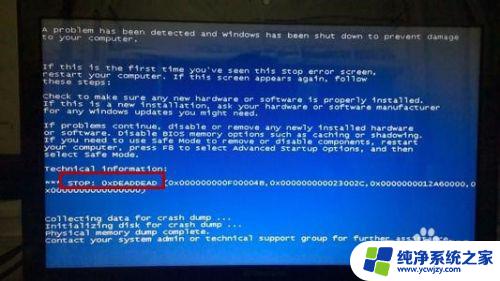
3.然后就是解决办法了,首先最简单的可以利用系统自带的还原。在开机时,疯狂按F8,然后就会出现一下界面,我们用方向键选择最后一次正确的配置,回车,系统就会还原回最后一次正常运行的系统,不过在此系统之后的数据可能都会消失。

4.如果不行,就利用下面这种,进入安全模式,进入方法和上面一样,就不过多赘述。进入后,就要用到上面搜索的代码了,利用代码,选测是删除错误的程序还是重装驱动,又或者查杀木马,这个在搜索代码时是可以得知的。

5.假如你是虚拟内存设置错了,这里给大家一个建议,就是在设置时,最小值为系统内存本身,例如4G内存就为4096,2G则为2048等等,最大值为最小值的1.5倍。
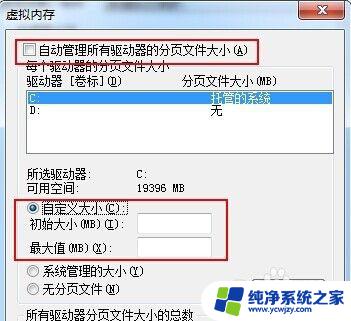
6.如果还是不行,就要看看是否内存错误。这时我们拆开电脑后盖,看到内存,将内存两侧的贴片向外掰,然后内存会自己弹出,然后用橡皮擦擦拭金色触点的位置,两面都要哦,然后将内存沿弹出的角度插回去,往下一按,贴片就会自动合拢,这时看看是否能开机成功,当然有条件的,最好可以替换个正常的内存进去


7.最后的办法就是重装系统了,为什么要放在最后讲,因为这个办法对于数据的损失极大,除非你有备份,否则无法还原。
8.首先可以用系统还原软件,这个大多数电脑上都有,我们在开机时可以看到两个选项,上面的是系统,下面的则为还原软件了。选择后就会自动还原,与上面的还原不同,这个会把系统盘(一般为C盘)的数据全清空,还原完后你就会看到一个崭新的系统了。

9.如果没有一键还原,那么就要制作一个U盘启动器了,如何制作,网上方法很多,不多赘述,并且还要下载好系统文件,例如WIN7\WIN8等等,以及你电脑的相关驱动。
10.将制作好的启动盘插入电脑,开机。一直按F11或F12或F10,这个自己多试几次即可,然后会出现选择启动项的界面,用方向键选择插入的U盘,不知道哪个是U盘的话,可以排除法,在不插入U盘的情况下看看有哪些启动项,然后插入U盘,看看多了哪个,就是那个啦。回车,就能去重装系统了,怎么重装,网上也是方法很多,大家可以自行搜索。

以上是华硕笔记本电脑频繁蓝屏的处理方法,希望这些方法对你有所帮助,如果你遇到了类似的问题,可以参考这些方法来解决。